
每天都在用微信、支付宝,但这些效率翻倍的搜索技巧,你可能一个都不知道!
以前,我们在图书馆借书需要翻阅一本又一本厚厚的索引目录,现在,你只需要在官网输入书本名称,在能快速的找到它在几层什么区的哪个书架上;以前看一篇文章,记得它某个章节提到过「效率」的相关内容,回头再找相当于重读一遍,现在你只需要在网页按一下 Crtl+F 并输入「效率」这个关键字,一键就能定位到相关内容。
以上的这些,都是搜索引擎给我们带来的便利。之前,AppSo 就给大家总结过 5 个能够帮你找到更多资源的搜索工具。其实,除了一些搜索网站之外,熟悉地掌握日常生活中手机、电脑以及常用 app 里的搜索功能,同样能够大幅地提供学习和工作效率。
懒人目录
- 微信搜索技巧
- 支付宝搜索技巧
- 印象笔记搜索技巧
- iOS 搜索技巧
- Android 搜索技巧
- macOS 搜索技巧
- Windows 搜索技巧
微信搜索技巧
根据去年微信发布的《2017 年微信数据报告》显示,微信的日活跃用户已经超过了 9 亿。对于大多数中国用户来说,微信成为了重要的沟通工具和信息的交换、贮存地。就我自己而言,根据 iPhone 屏幕时间的统计,我近一周平均每天使用手机的时间是 5 个多小时,其中使用微信的时间就占了 2.5 小时,也就是说我每天用手机的时候有一半时间是在用微信,更可怕的是,这其中还没算上我使用电脑工作时用微信的时间。
对于这么高频使用的一个 app,熟悉地掌握它的搜索功能就显得十分必要了。实际上,微信内置的搜索功能实际上也十分强大。
1. 主界面搜索框
微信主界面的搜索框指的是下图这个:
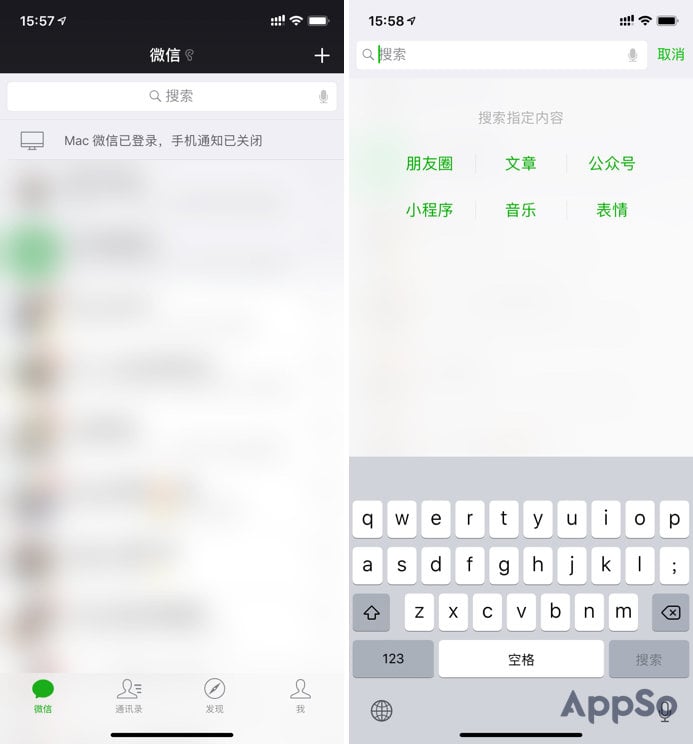
点击一下,在新页面你会发现它可以帮你「搜索指定内容」,包括:
- 朋友圈
- 文章
- 公众号
- 小程序
- 音乐
- 表情
别小看它们,其实这几个功能非常实用,我们来举几个具体的例子。
使用场景一:搜索文章
🌰:前几天在微信看了一篇关于 AppleCare 的文章,不记得文章全名,也不记得是哪个公众号发的了,怎么把它找回来?
🔍:在主界面点击搜索框,选择「文章」,输入关键「AppleCare」并点击搜索,在新页面中点击「搜索范围」,选择「由已关注的公众号发布」,噔噔噔!你想要找的文章就出现了!

延伸:同样,通过这个功能你也可以搜索到「朋友分享过」、「最近读过」的文章,这些条件都可以在「搜索范围」中进行筛选。
使用场景二:搜索朋友圈
🌰:A 君之前在朋友圈发过一张自己的图片,状态里好像有「搬砖」这两个字,想用来做表情包,怎么样才能快速找到呢?
🔍:在主界面点击搜索框,选择「文章」,输入关键「搬砖」并点击搜索,在新页面中点击「发布人」,选择 A 君,噔噔噔!你想要的图片就出现了!
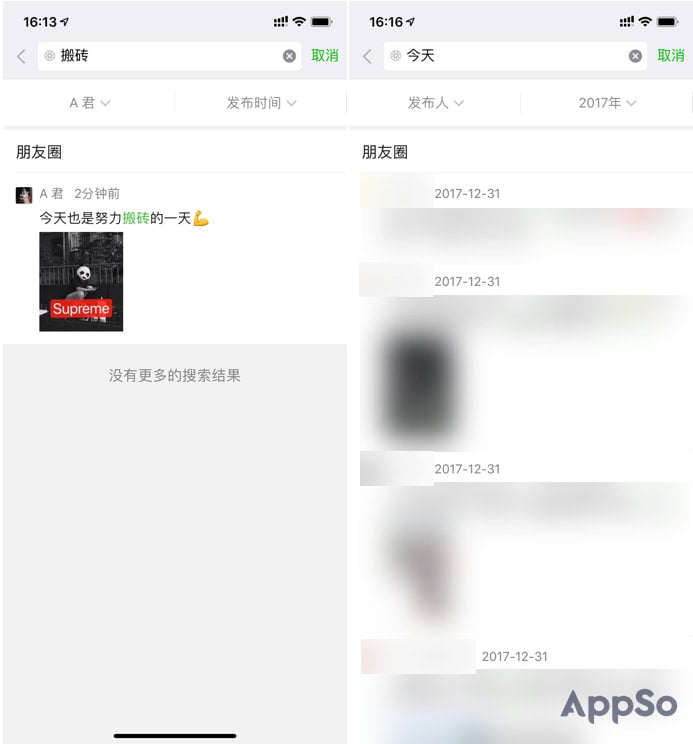
延伸:如果搜索中出现了多个重复关键词,也可以通过选择「发布时间」进行筛选。并且,这个筛选可以无视好友「仅展示近 X 个月朋友圈」的限制哦,无论哪一年发的朋友圈都可以翻出来。
至于公众号、小程序、音乐、表情等这些就不用赘述了,正如字面意思,能够帮你快速搜索到相应类型的文件,大家自己试一试就知道了。其中表情搜索功能我用得最多,因为不仅能搜到微信表情商店里的表情,许多斗图常用的精(wei)彩(suo)表情也非常齐全。
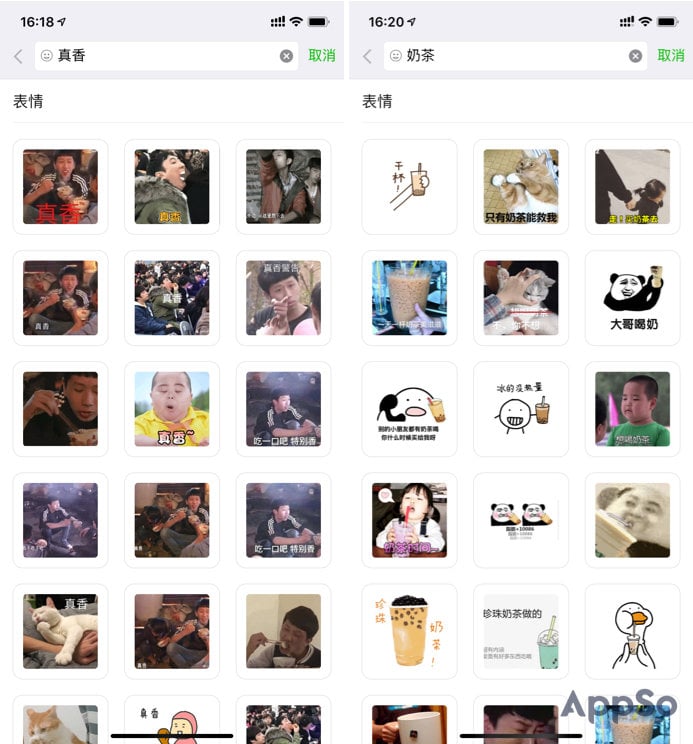
除了上面提到的 6 个指定内容之外,其实微信主界面搜索框还能帮你搜索这 3 个内容:
- 微信收藏夹内容
- 微信好友、群
- 和微信好友的聊天记录
使用场景三:微信全局搜索
🌰:我有一群爱薅羊毛的微信好友,想看看他们最近在聊什么羊毛,哪些比较值得薅,如何快速浏览我微信里关于「羊毛」的一切信息?
🔍:在主界面点击搜索框,不用选择任何类型,直接输入关键「羊毛」并点击搜索,这时候在新页面就会显示关于「羊毛」的微信群聊、你关注的公众号、相关的聊天记录和你收藏的内容。
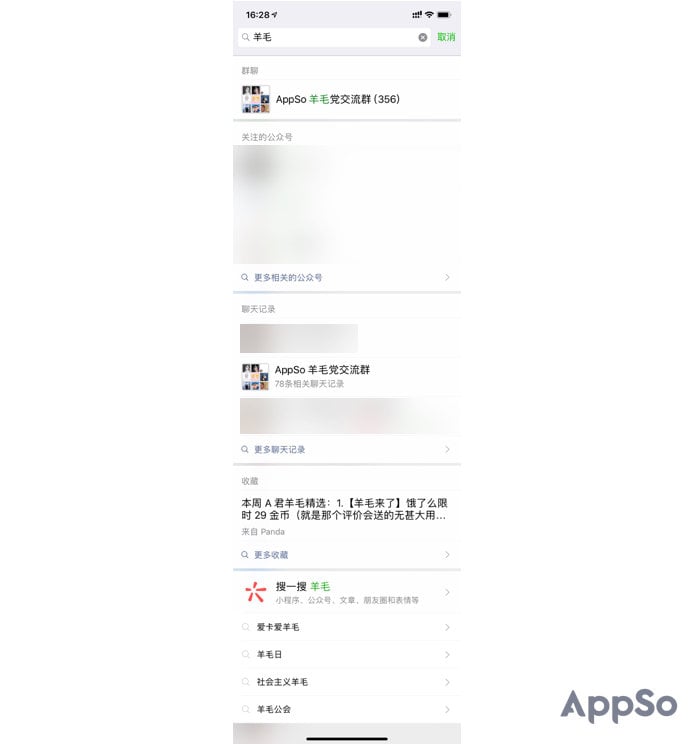
延伸:你也可以直接用这个功能在搜索某个具体的微信好友,无需再点击「通讯录」再进行搜索;此外,如果在全局搜索中仍然找不到你感兴趣的内容,可以在底部点击「搜一搜羊毛」查看更多你可能相关的信息。
2. 聊天对话框搜索
很多人都会经历过这样的情况,在微信里和某个好友或者在某个群聊里累积了大量的聊天记录,等到某天想要找回:
- 聊天内容:比如某天领导说过的 KPI 要求
- 链接:闺蜜发的靠谱代购店铺链接
- 图片:潜水群里一个特别好笑的表情包
- 交易:查看自己上次转账给房东是什么时候
- 文件:甲方爸爸最初的需求文档
等等,如果总是在聊天窗口不停地往上滑动,那就真的太蠢了,其实以上的这些问题都能够通过微信聊天对话框里的搜索功能来解决。你只需要进入某个指定的单人聊天/群聊,点击右上角的「…」,下拉选择「查找聊天内容」,再根你的需要点击相应的类型,再输入关键词就能快速进行搜索了。如果只是需要搜索聊天记录,则不用选择任何类型,直接在搜索框输入搜索即可。
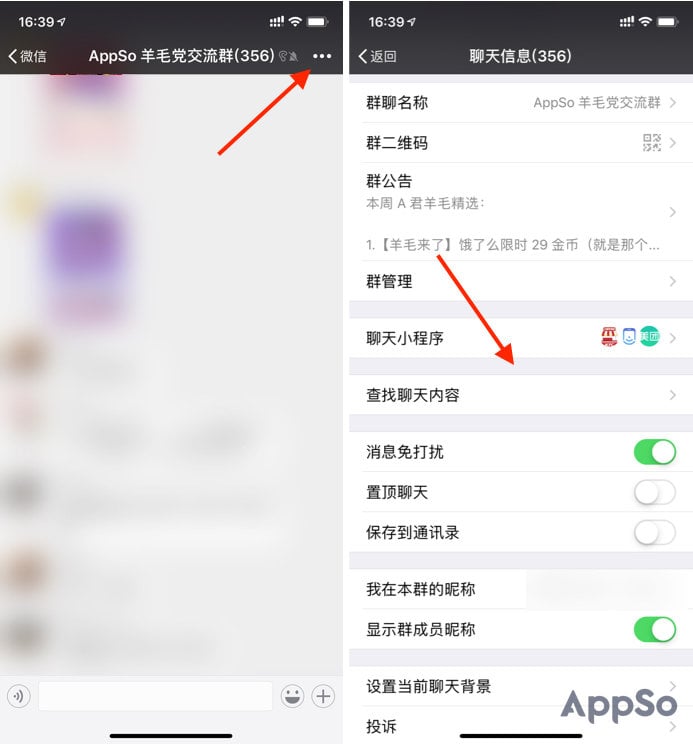
除了上面我们举的例子之外,聊天对话框的搜索功能还支持搜索:
- 群成员
- 指定日期搜索
- 视频
- 音乐
等功能,基本能满足你的绝大多数搜索需求了。
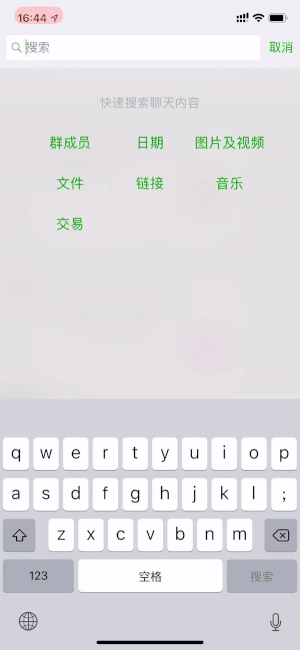
▲使用对话框搜索功能快速筛选并领取美团或饿了么红包
支付宝搜索技巧
在使用支付宝的过程中,常常会有一些意想不到的功能,尤其是和生活服务、民生有关的,比如说这位微博用户分享的故事:
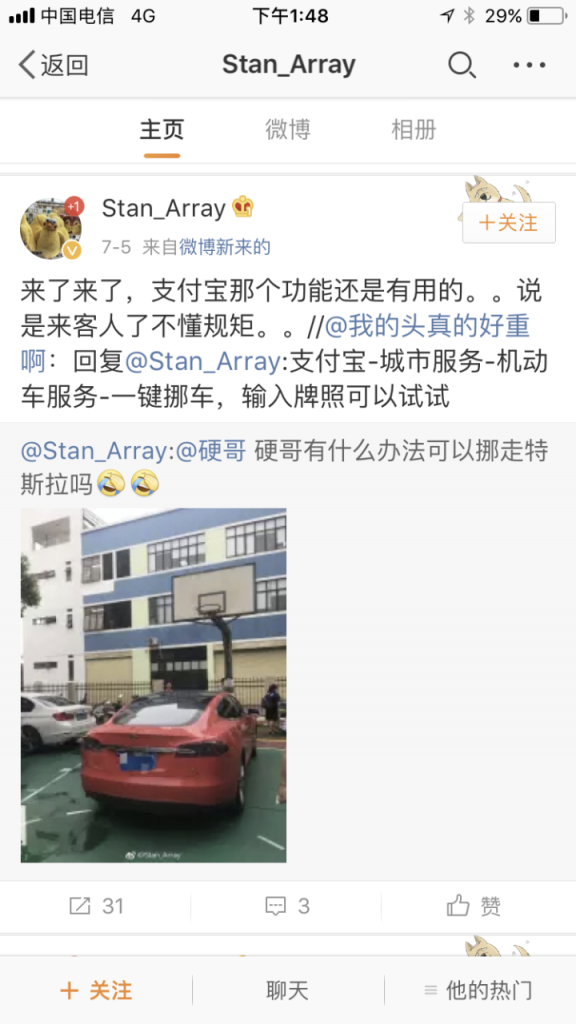
不过因为支付宝承载的功能比较多,一般来说入口都比较深,很难找到。即使这次找到了,下次要想再用,肯定又是一轮翻找。于是我建议,不如直接用支付宝首页的搜索功能吧!
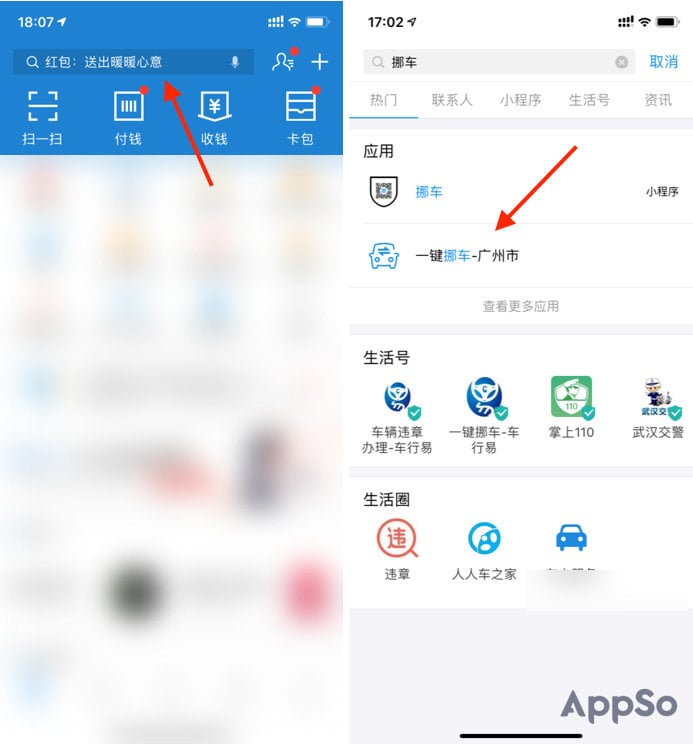
除了挪车之外,我还搜过:社保、医保、挂号、快递、公积金、签注……都没让我失望过。
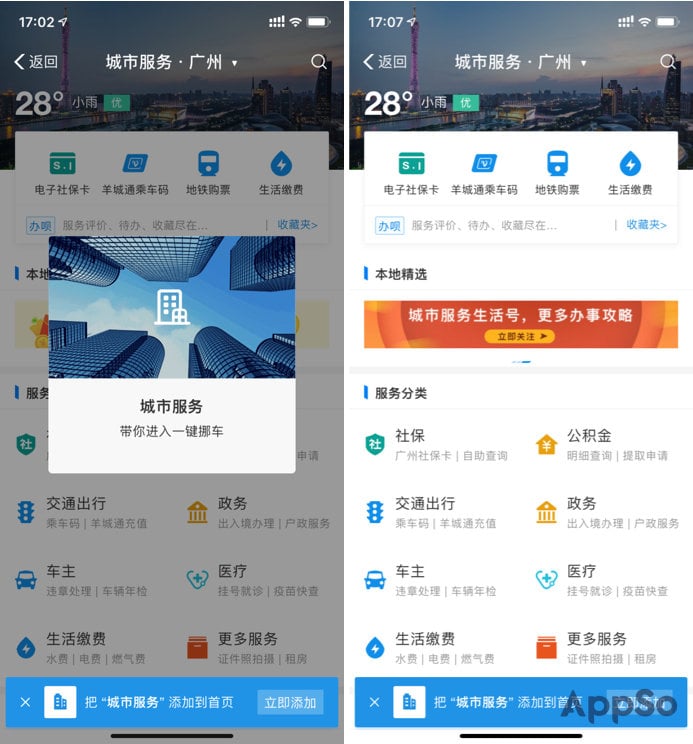
所以,如果你下次有什么生活上的服务想要解决,却又找不到的话,可以试一下在支付宝首页搜一下,说不定会有惊喜哦。
印象笔记搜索技巧
印象笔记是许多人的「第二大脑」,里面就像一个图书馆一样,贮藏了海量的信息。因此,如何快速搜索到你想要的那个信息,就非常重要了。
所幸的是,印象笔记自身的搜索功能很强大。你可以在搜索栏输入关键字后,选择笔记本组、标签、来源、创建更新时间等来缩小范围。
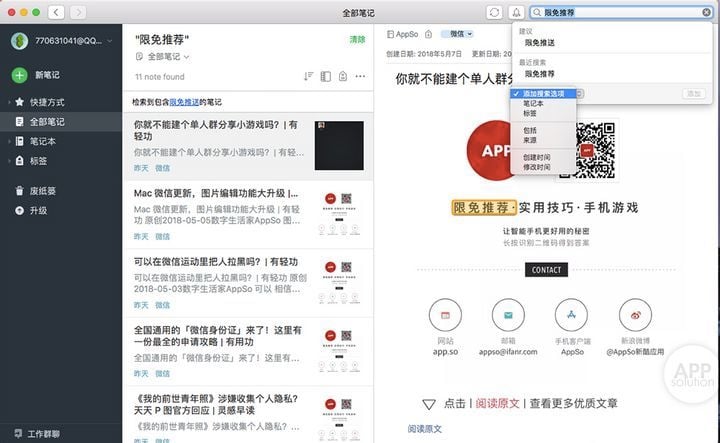
也可以通过印象笔记提供的搜索语法,来进行精准搜索。比如说,我想搜索标题为某个关键词的笔记,那就要用到 intitle:关键词。
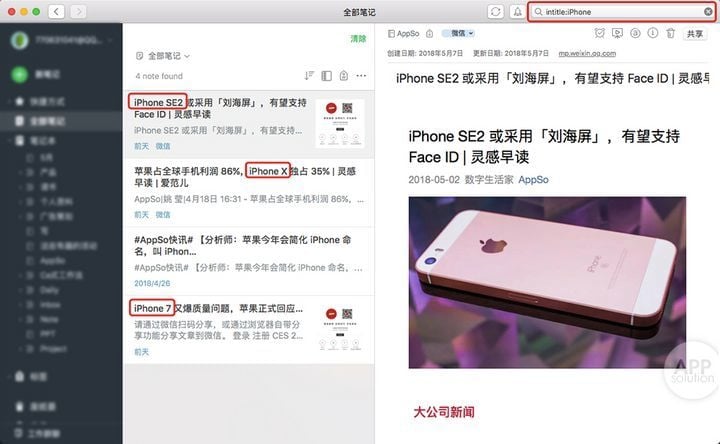
除了 intitle 之外,印象笔记还有多达 11 种搜索语法:
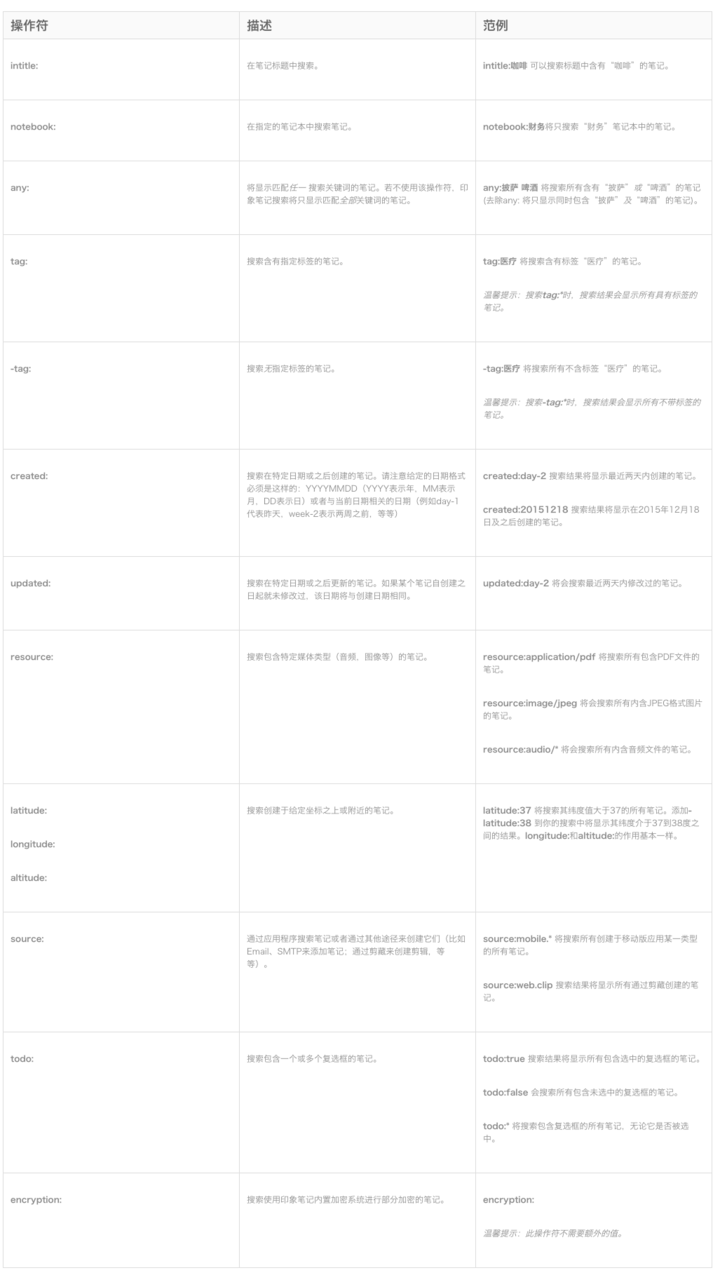
关于印象笔记的更多入门指南,之前 AppSo 也为大家总结过了,可以点击这里复习。
其实在不久前,AppSo 就写过《只会用百度?这 5 个搜索神器,帮你找到更多资源》一文,那时候就想把常用 app 以及手机、电脑端的搜索技巧也总结出来给大家。
但是由于文章篇幅的原因,只能拆分成两篇。但是现在看来,写完常用 app 的搜索技巧,文章也不短了,又只能再拆一篇了。下次,AppSo 再和大家分享在手机和电脑端搜索的技巧吧!
















